tcpip网络基础课程实训内容Word文档下载推荐.docx
《tcpip网络基础课程实训内容Word文档下载推荐.docx》由会员分享,可在线阅读,更多相关《tcpip网络基础课程实训内容Word文档下载推荐.docx(24页珍藏版)》请在冰豆网上搜索。
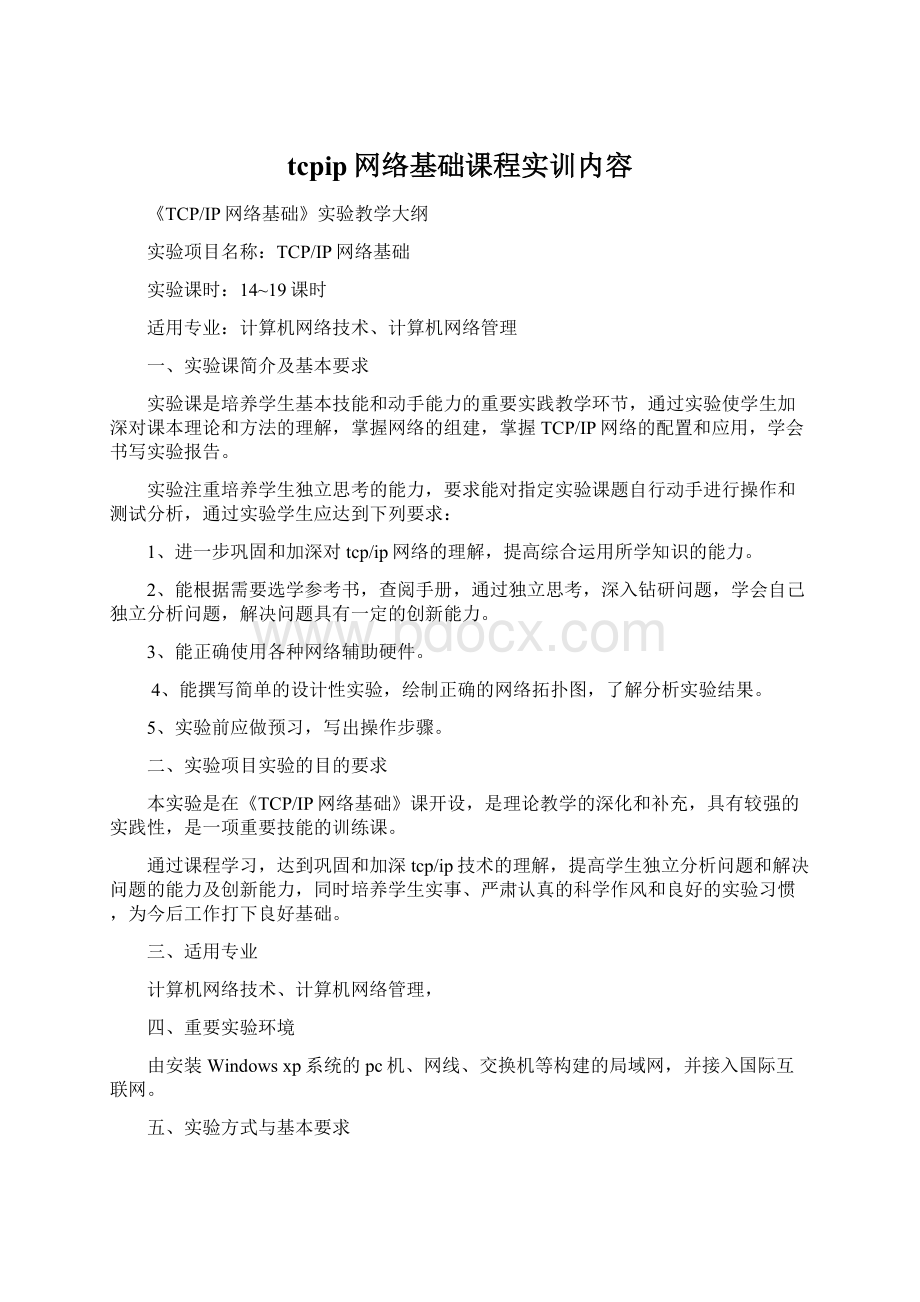
开出要求
1
计算机网络基础与网络分类
实地观察计算机网络,总结网络的组成、分类和拓扑
6~8
选做
2
双绞线RJ-45接头的制作和交换机的连接
直通、交叉双绞线接头的制作,计算机与交换机的连接,交换机的级连
3
Windowsxp网络参数设置和资源共亨
对等局域网中网络组件的安装,网络资源的共亨,网络资源的使用
必做
4
计算机网络体系结构
计算机网络的层次结构模型,网络通信方法
5
TCP/IP网络配置及连通性测试实验
网络IP地址的配置,网络连通性测试
6
TCP/IP子网的配置与测试
子网的划分方法和子网的配置,子网的通信
7
TCP/IP协议常用网络工具的使用
常用网络命令和网络工具软件的使用方法
8
TCP/IP网络中的常用应用协议的使用
Http、Ftp协议的使用,客户端软件IE浏览器、Ftp工具、Ftp命令的使用方法
9
Telnet远程登录
远程桌面管理,远程登录命令的使用
10
网络安全的监听工具的使用
网络监听工具sniffer的使用方法
小计
20
19
八、说明
1、《TCP/IP网络基础》实验课的先修容是网络基础,学生先通过理论学习后初步掌握了网络基本知识。
2、部分容可根据实验条件进行选择。
3、实验教师可按学生动手能力,对容深化和扩展处理,给出课题,让学生自行设计,加以指导。
4、能开放实验条件下,尽量为学生提供自行设计验证的条件,加强学生创新能力的培养。
课程实验实训容
实训一了解计算机网络基础与网络分类
一、实训目的
1.
了解计算机网络的形成,认识“计算机就是网络”的含义。
2.
初步掌握计算机网络定义、计算机网络功能及计算机网络的分类。
3.
掌握按地理围分类网络,即局域网、广域网、都市网和互联网。
4.掌握计算机网络的五种结构,即总线型、星型、环型、树型和网状型。
重点掌握树型、星型。
5.学会使用网络的软硬件资源。
二、实训相关理论
计算机网络是通过通信线路和通信设备将分布在不同地理位置的计算机连接起来,配以相应的软件,以实现资源共享和数据通信的系统。
根据使用的通信介质和连接方式不同,计算机网络可分为五种结构。
三、实训容
1.到学校计算机中心、计算机实验室,了解计算机网络结构,并画出拓扑结构图,分析属于什么网络结构(总线或星型)。
记录连网计算机的数量、配置、使用的操作系统等数据。
3.观察每台计算机是如何进行网络通信的,了解计算机网络中使用的网络设备。
4.掌握每台计算机上使用的网络标识、网络协议和网卡的配置。
四、实训步骤
组织学生两三人为一小组,分别到学校计算中心、计算机实验室,完成本次实训的容,并写出实训报告。
1.观察计算机网络的组成
2.观察计算机实验室的组成,记录网络中使用其他硬件设备的名称、用途及连接的方法。
3.观察计算机网络的参数设置
五、完成实训报告
(1)实训地点,参加人员,实训时间(参考附件1实训报告表填写)。
(2)实训容:
按实训步骤1、2、3的容作详细记录。
(3)实训分析:
①根据计算机实验室、网络中心的计算机网络结构,分析网络的各部分属于什么网络类型?
为什么使用此种类型?
②网络中各部分的网络设备是什么?
作用何在?
③如何在windows2000中,察看网络系统?
设置网络协议?
(4)实训的心得体会。
实训二双绞线RJ-45接头的制作和交换机的连接
掌握利用网卡和双绞线连接两台微机时,交叉双绞线RJ-45接头的制作方法。
掌握利用网卡、交换机双绞线连接两台微机时,直通双绞线RJ-45接头的制作方法和原理。
3.区分两台微机互联在使用不同的网络设备时,RJ-45接头的制作特点。
4.掌握微机到交换机、交换机到交换机的连接方法。
目前最常见的局域网是以太网,以太网中的主要传输介质是双绞线,双绞线RJ-45接头的制作规是EIA586A和EIA586B,两端均采用同一规制作的双绞线称为直通线,用于连接主机到交换机、交换机到交换机的连接,而两端采用不同规制作的双绞线称为交叉线,用于两个计算机间的直接连接。
1.
制作交叉双绞线RJ-45插头用于网卡连接。
2.
利用网卡、交叉双绞线连接两台微机。
3.制作直通双绞线RJ-45插头用于连接到交换机(集线器)。
4.用直通双绞线连接微机到交换机(集线器)、交换机到交换机。
1.准备工作
(1)硬件工具:
两块网卡、RJ-45网头;
一根长度能够连接两台微机为宜的五类双绞线;
1个网线测试器;
网钳、斜口钳、剪刀等工具。
2.设备检验
检查两台微机的系统是否安装完好;
检查微机的主板PCI或ISA槽有空,网卡插好。
3.交叉双绞线RJ-45接头的制作步骤
(1)双绞线两头用剥线钳子将外部橡胶皮剥开2cm,注意不要将里面的细线割破,以免短路。
将四对线扇状拨开,顺时钟由左向右依次为“白橙/橙”“白蓝/蓝”“白绿/绿”“白棕/棕”排好。
(2)再将每对线分开排列,注意第3、5线的位置互调,调整好的顺序,如表2.1所示。
表RJ-45接口交叉顺序
计算机
白橙
橙
白绿
蓝
白蓝
绿
白棕
棕
4.直通双绞线RJ-45接头的制作步骤
因为集线器上的插槽的位置和RJ-45插头的位置一样,所以称为直连方法网线两端的RJ-45接头的做法是完全一样的如表所示。
表RJ-45接口直连顺序
5.制作网线连接器应注意的问题
(1)双绞线颜色和RJ-45接头的脚位是否相同。
(2)双绞线头是否顶到了RJ-45接头的顶端。
若没有,则该线的接触会较差,需要重新压接一次。
(3)观察RJ-45侧面,看金属片是否已刺入绞线之中?
若没有,则容易造成线路不通,只能重新再做。
(4)观察双绞线外皮去掉的地方,看使用剥线工具时是否切断了绞线。
若是,则可能造成线路不通,需要重新制作一次。
6.设备的连接
利用前面制作的双绞线将两台计算机、计算机与交换机、交换机与交换机连接起来。
(1)实训地点,参加人员,实训时间。
将实训步骤1、2、3、4、5的容作详细记录。
①
两台微机用网卡互联,注意的问题是什么?
②
制作双绞线和RJ-45接头时,在什么形式的对等网中,网头两端不一样,为什么?
③
网线连接到交换机(集线器)上的网线两端的做法是否一样,为什么?
(4)
实训的心得体会。
六、思考问题
1.网线的连接为什么分为交叉接法和直连接法?
2.网线连接器接好后,直接插到微机的网卡上,是否就算网络连通,互相能共享,并访问彼此对方?
实训三Windowsxp网络参数设置和资源共亨
1.学习Windowsxp支持的网络协议及设置参数方法,加深了解网络协议对网络系统的重要作用。
2.学会使用Windowsxp系统的三种最基本的网络协议,并了解各种协议的作用。
3.了解Windowsxp系统中的用户和用户组。
4.了解Windowsxp系统中查看和设置计算机的名称的方法。
5.学习所在系统共享目录的设置和使用方法。
二、实训环境:
Windowsxp、对等局域网
三、实训相关理论:
对等网络是指网络上每个计算机都把其它计算机看作是平等的或者是对等的。
没有特定的计算机作为服务器。
在对等网络中的每一个计算机,当要使用网络中的某种资源时它就是客户机,当它为网络的其它用户提供某种资源时,就成为了服务器,所以在对等网络中的计算机既可作为服务器也可作为客户机。
在对等网络中可以通过共亨的方法很方便地使用网络资源。
四、实训容
1.安装Windows支持的基本网络协议。
2.安装客户端网络软件。
3.安装网络服务组件。
4.查看当前计算机的名称。
5.查看当前计算机系统中的用户和用户组。
6.学习所在系统共享目录的设置和使用方法
五、实训步骤
1.查看和安装网络组件
方法:
打开本机“网络”属性查看和设置计算机的相关网络参数。
2.查看和添加网络服务
在本机“网络”属性中查看和添加文件和打印机共享服务。
3.查看和添加网络用户
左击我的电脑,选择属性,单击计算机名,记录你所使用的计算机的计算机名。
4.查看计算机标识(名称)
左击我的电脑,选择管理,单击本地计算机上的用户和用户组,记录你所使用的计算机上的用户和用户组的名称、描述。
5.查看计算机的IP地址
(1)在本地连接网络属性中查看;
(2)单击运行,输入CMD,单击确定,输入IPCONFIG,回车。
记录你所使用的计算机上IP地址和所安装的所有协议。
6.设置网络共享资源
在我的电脑或资源管理器中找到一个文件夹,右击它,选择共亨和安全,选中在网络中共享此文件夹,确定。
7.在网络中使用共亨资源
(1)双击网上邻居,单击查看工作组计算机,找到你所设置共享资源的计算机名称,双击它,就可看到你所设置共享资源的名称。
(2)在第一步中找到共享资源名称,右击它,选择映射为网络驱动器,确定。
在我的电脑中就可以出现一个网络驱动器Z,这时你就可象使用本地驱动器一样来使用网络驱动器。
(3)在我的电脑或资源管理器或IE浏览器的地址栏中直接输入:
\\计算机名或IP地址,如|\\user01或\\192.168.0.65,就可以找到该计算机上的共享资源。
六、完成实训报告
将实训步骤1、2、3、4、5、6、7、8的容作详细记录。
安装网络协议共分几部分,安装时应注意的问题是什么?
如果缺少一部分安装容,结果如何?
七、思考问题
1.让Windowsxp的文件目录share给其他计算机共享,怎样设置?
2.Windowsxp的文件目录share给其他计算机共享的共享权限有哪几种?
怎么设置?
3.局域网和对等网在网络设置中有什么相同和不同?
4.在网络设置中应注意哪些问题?
实训四计算机网络体系结构
1.了解计算机网络的体系结构,理解分层协议之间的关系和作用。
2.掌握OSI开放系统互联参考模型,了解七层协议的容。
OSI系统参考模型是由ISO公布的计算机网络体系结构的国际标准,OSI参考模型采用七层结构,七层协议分工协作,从而完成网络系统之间的通信。
不同的计算机互联设备,分别完成不同层次的功能。
了解、掌握七层协议的容,了解其作用。
2.利用OSI模型系统实现信息交换。
1.利用OSI模型系统实现信息交换
由OSI模型实现两台主机间的通信有三种方式:
(1)通过物理层连接;
假如两台主机之间的物理位置的距离超过物理特性的限制,两台主机间的通信:
由于分层技术仅需在物理层连接来实现两主机间的数据传送,两台主机需要通过中继器相连,中继器是仅工作在物理层的网络互连设备,该设备仅需复制电信号,其作用是从网络的一段放大或再生信号到另一段。
(2)通过数据链路层连接;
假如两个网络不兼容,对这种互连,其设备需要工作于数据链路层,该设备自然数为桥接器。
实验时,一个网络使用令牌结构作为其数据链路层,另一个网络使用以太网结构作为其数据链路层,这两个网络通过桥接器相连。
(3)通过网络层连接;
假如两个网络兼容,仅要求通过网络层,这种情况可通过两种设备:
网关和路由器相连。
2.利用OSI模型系统分析中德教师对话通信事例
利用层次模型,分析中国教师与德国教师之间通过翻译进行对话通信的过程,画出通信模型示意图。
将按实训步骤1、2的容作详细记录。
①通过OSI协议参考模型,A、B系统通信采用的物理层连接、数据链路层连接、网络层连接。
分析各层的网络设备采用是什么设备?
②中国教师与德国教师之间、翻译之间,他们是在直接通信吗?
③翻译、秘书各向谁提供什么样的服务?
1.试用OSI网络参考模型分析校园网中的网络层使用的网络设备是什么?
实训五TCP/IP网络配置及连通性测试实验
一、实训目的:
1.理解TCP/IP,掌握IP地址的两种配置方式。
2.掌握IP网络连通性测试方法。
接入Internet中的每一台计算机都必须有一个唯一的IP地址,IP地址的配置有指定和自动获取两种方式。
IP地址由网络地址和网主机地址组成,同一网络中的主机可以直接通信,不同网络中的主机则需要通过三层交换设备或路由器才能通信。
三、实训容:
1.指定IP地址,验证同一网络和不同网络中主机的连通性。
2.自动获取IP地址,验证连通网络主机的连通性。
3.指定IP地址,同时安装IPX协议,验证同一网络和不同网络中主机的连通性。
四、实训步骤:
(一)指定IP地址,连通网络
1.察看网络组件是否完整,若无则添加。
2.删除除TCP/IP/协议以外的其它协议。
3.设置IP地址
在保留专用IP地址围中(192.168.X.X),任选IP地址指定给主机。
注意:
同一实验分组的主机IP地址的网络ID应相同,主机ID应不同,子网掩码需相同。
4.标识计算机
在“网络”对话框中,单击“标识”,键入“计算机名”与“工作组”名。
同一实验组的计算机应有相同的“工作组”和不同的“计算机名”
5.测试网络连通性
用PING命令PING127.0.0.0–t,检测本机网卡连通性。
6.在“网上邻居”中看同一实验分组的主机是否都能找到,并记录结果。
分别“ping”同一实验组的计算机名;
“ping”同一实验组的计算机IP地址,并记录结果。
7.接在同一交换机上的不同实验分组的计算机,从“网上邻居”中能看到吗?
能ping通吗?
记录结果。
8.各个实验分组相互测试以下情况的网络连通性:
记录结果,并分析原因。
(1)有相同的子网掩码、网络ID和工作组名的各主机之间的连通性;
(2)在“子网掩码”、“网络ID”和“工作组名”这三种任有一个不相同的各主机之间的连通性。
(二)自动获取IP地址,连通网络
Windows主机能从微软专用B类保留地址(网络ID为169.254)中自动获取IP地址。
1.设置IP地址
把指定IP地址改为“自动获取IP地址”。
2.在DOS命令提示符下键入“ipconfig”,查看本机自动获取的IP地址,并记录结果。
3.测试网络的连通性
(1)在“网上邻居”中察看能找到哪些主机,并记录结果。
(2)在命令提示符下试试能“ping”通哪些主机,并记录结果。
(3)每个实验组把一部分主机的IP地址改为“指定IP地址”,地址为169.254.*.*(*.*为0.1~255.254),另一部分仍然使用自动获取的IP地址,用“网上邻居”和“ping”命令测试彼此的连通性,并记录结果。
(三)安装IPX协议,重复
(一)中的实验过程。
五、实训报告:
(1)请叙述指定IP地址时,网络连通性测试结果,并分析原因。
(2)请叙述自动获取IP地址时,网络连通性测试结果,并分析原因。
(3)请在DOS下,用PING/?
阅读该命令的具体用法,并描述使用以下参数的结果:
ping[-t][-a][-ncount][-llength][-rcount][-scount]<
-jcomputer-list]>
(4)请在DOS下,用ipconfig/?
ipconfig[/all][/bach文件名][release][renew]
实训六TCP/IP子网的配置与测试
1.理解TCP/IP子网的概念。
2.掌握子网划分的原则和方法。
3.子网之间的通信及连通性测试方法。
安装有Windowsxp系统的对等网计算机
三、实训相关理论
1.Ipv4地址的分配。
2.Ipv4地址的格式。
(A类,B类和C类地址)
3.子网的划分,子网掩码及其作用。
4.私有的IP地址的围。
(我们的实验将采用C类私有地址)
四、实训容:
1.每个实验小组指定一个独立的C类网络地址,验证同一小组以及不同小组中网络中主机的连通性。
2.每个班组建一个C类网络,每个小组建一个子网,验证子网中主机的连通性及不子网间主机的连通性。
五、实训步骤:
1.每个小组建一个独立的C类网络。
(1)IP地址的具体要求:
小组编号网络标识号主机号
1组:
192.168.1自定义
2组:
192.168.2自定义
3组:
192.168.3自定义
4组:
192.168.4自定义
5组:
192.168.5自定义
6组:
192.168.6自定义
7组:
192.168.7自定义
8组:
192.168.8自定义
(2)子网掩码设为(255.255.255.0)
(3)默认网关设为192.168.*.254(*参照你所在的小组的网络标识号)
考虑下列问题?
一个C类网络,可以标识多少台主机?
你们小组的网络占用了多少个IP地址?
浪费了多少?
2.为每个班级,组建一个C类网络,每个小组建一个子网,每个小组8个人,则需组建7~8个子网。
首先考虑下列问题?
(1)
主机标识部分(8位),几位用作子网标识,几位标识主机?
(2)
若分配C类网络标识为192.168.0,按下列要求配置自己的IP地址。
学号围 子网号主机号
1自定义
2自定义
3自定义
4自定义
5自定义
6自定义
7自定义
8自定义
(3)
子网掩码应设为多少?
(提示:
255.255.255.?
)为什么?
(4)
默认网关设为192.168.0.254。
3.TCP/IP连通性测试。
按实验六中的方法,测试以上组建的不同网络和子网中主机的连通性,测试不同网络和子网之间主机的连通性。
记录各网络设置的操作结果并写在实训报告中。
实训七TCP/IP协议常用网络工具的使用
1.了解系统网络命令及其所代表的含义,以及所能对网络进行的操作。
2.通过网络命令了解运行系统网络状态,并利用网络命令对网络进行简单的操作。
WINDOWSXP、局域网
1.PING命令是检查网络连接状况的网络工具,可以用它来检测数据包到达目的主机的可能性。
2.Win98:
winipcfg或Win2000以上:
Ipconfig/all命令显示DNS服务器地址、IP地址、子网掩码地址、默认网关的IP地址。
3.Netstat是显示网络连接和有关协议的统计信息的工具。
Netstat主要用于:
网络接口的状况;
程序表的状况;
协议类的统计信息的显示三个方面。
4.ARP:
地址解析协议命令,用于将IP地址解析为MAC地址。
测试本机与其他机器的物理连通性
测试本机的DNS地址、IP地址等
3.
测试本机当前开放的所有端口
4.
测试网络中其他机器的计算机名、所在组或域名、当前用户名
5.
测试本机和网络中其他机器的MAC地址
6.在网上邻居隐藏你的计算机
7.
几个NET命令的使用
1.设置TCP/IP协议
右击网上邻居—>
属性—>
右击本地连接—>
选择TCP/IP协议—>
属性
●设置IP地址
●设置子网掩码
●设置默认网关
●设置DNS服务器
启动网络中所有计算机,并在本机MS-DOS提示符下输入“PING网络中某台机器名或IP地址或互联网中某的域名”
在本机MS-DOS提示符下输入“winipcfg”(WIN98)或“Ipconfig/all”(Win2000以上:
),记录下命令运行结果
在本机MS-DOS提示符下输入“nbtstat-a某台计算机的IP地址“命令,显示对方机器的计算机名、所在组或域名、当前用户名,记录下结果
在本机MS-DOS提示